TikTok je dnes jednou z nejpopulárnějších aplikací sociálních sítí. Při používání této aplikace můžeme kromě sledování videí jiných lidí vytvořit také vlastní působivé video TikTok, které si každý může prohlédnout. Zde můžeme kromě natáčení videí s efekty také vytvářet působivá videa z fotografií na našich telefonech díky funkci vytváření MV .
V sekci MV TikTok bude mnoho působivých video šablon vytvořených z fotografií, ze kterých si vybere každý. Abychom lidem pomohli snadno používat tuto užitečnou funkci pro vytváření videí, dnes Download.vn představí článek o tom, jak vytvářet videa z fotografií na TikTok , a vyzve vás, abyste se na něj odkazovali.
Pokyny pro vytváření videí MV na TikTok
Krok 1: Za tímto účelem nejprve otevřeme aplikaci TikTok na našem telefonu. Poté v hlavním rozhraní aplikace klikněte na ikonu „+“ ve spodní části obrazovky.
Krok 2: V rozhraní pro nahrávání videa TikTok klikněte na MV v pravém dolním rohu obrazovky.
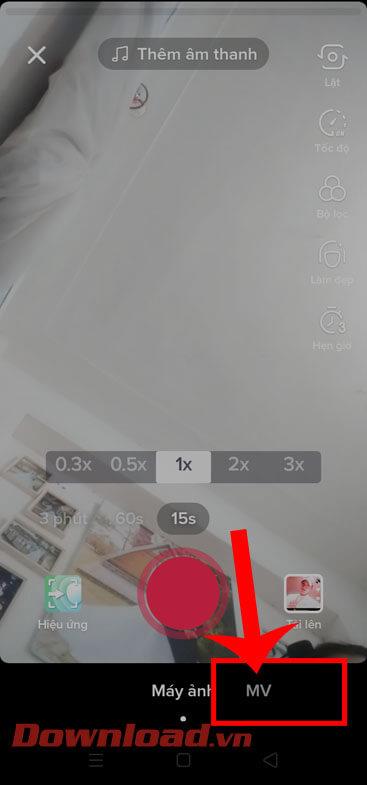
Krok 3: V tuto chvíli se na obrazovce objeví mnoho mimořádně působivých ukázek MV videa. Vyberte šablonu videa, kterou chcete vytvořit z fotografií, a klepněte na tlačítko Vytvořit nyní.
Krok 4: Vyberte obrázek, který chcete vložit do šablony videa, a poté klikněte na tlačítko OK v pravém dolním rohu obrazovky.
Poznámka: V závislosti na modelu videa vybereme různý počet obrázků pro vložení.

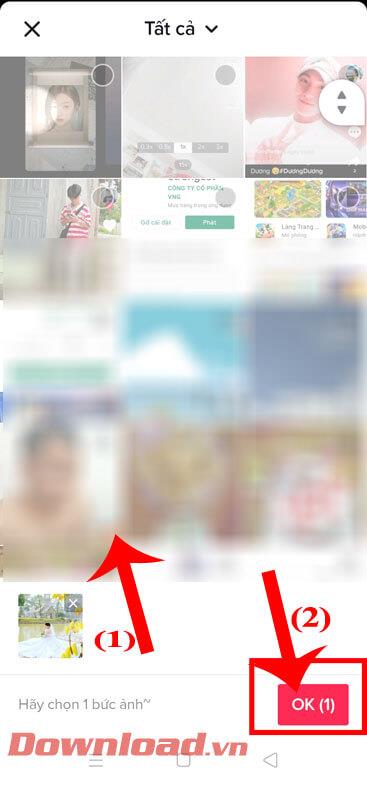
Krok 5: Chvíli počkejte, než se obrázek sloučí do šablony videa, v rozhraní pro úpravu fotografií přidejte do videa zvuk, efekty, text, nálepky . Poté klikněte na tlačítko Další v pravém dolním rohu obrazovky.
Krok 6: Dále napište popisek k videu TikTok a poté klepněte na tlačítko Odeslat.
Krok 7: Nakonec chvíli počkejte, než se video nahraje na vaši časovou osu.
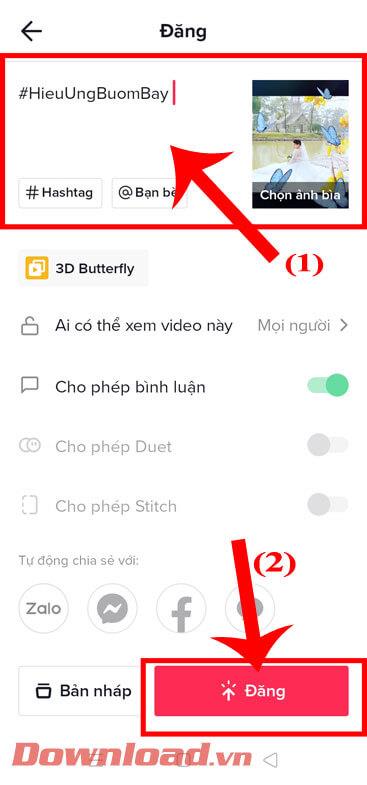

Přeji vám úspěch!
![[VYRIEŠENÉ] „Tomuto vydavateľovi bolo zablokované spustenie softvéru na vašom počítači“ v systéme Windows 10 [VYRIEŠENÉ] „Tomuto vydavateľovi bolo zablokované spustenie softvéru na vašom počítači“ v systéme Windows 10](https://img2.luckytemplates.com/resources1/images2/image-2750-0408150428174.jpg)
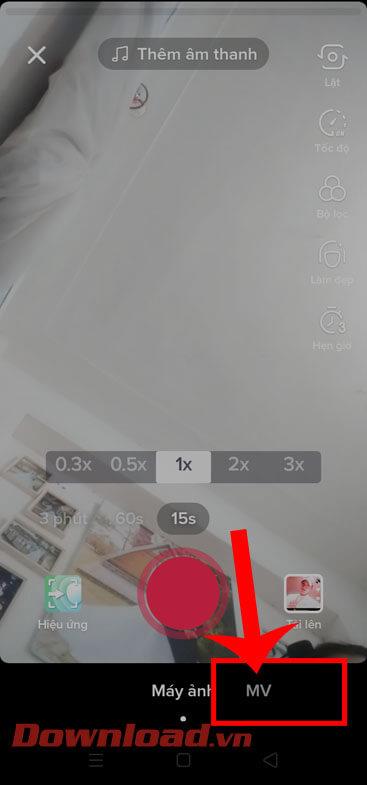

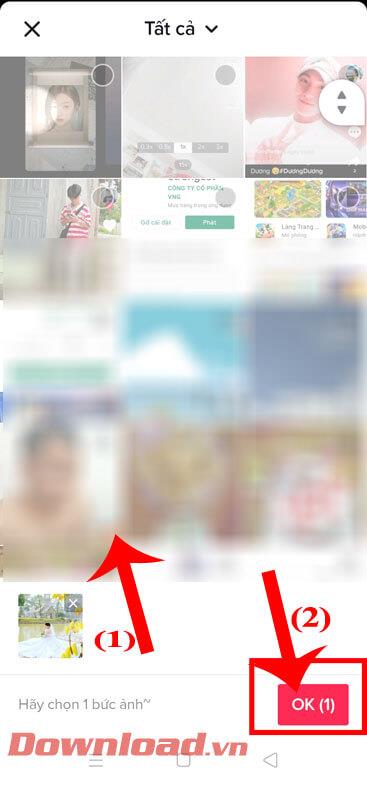
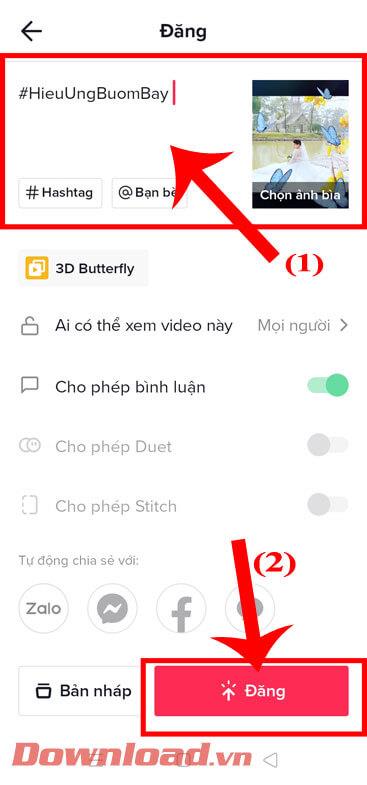


![[OPRAVENÉ] Kód chyby 0x80070035 Sieťová cesta sa nenašla v systéme Windows 10 [OPRAVENÉ] Kód chyby 0x80070035 Sieťová cesta sa nenašla v systéme Windows 10](https://img2.luckytemplates.com/resources1/images2/image-1095-0408150631485.png)






![Chyba 1058: Službu nelze spustit Windows 10 [VYŘEŠENO] Chyba 1058: Službu nelze spustit Windows 10 [VYŘEŠENO]](https://img2.luckytemplates.com/resources1/images2/image-3772-0408151015489.png)